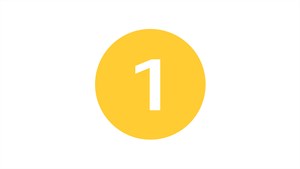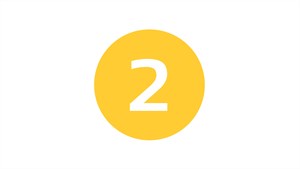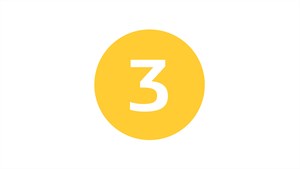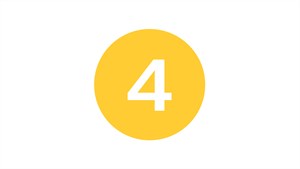AŽURIRANJE KARTI
Preuzmite Alliance Connect Toolbox
Za ažuriranje karti sustava Easy Link, instalirajte Alliance Connect Toolbox software.

ažurirajte karte
MEDIA NAV EVOLUTION

Easy navigation
Novo ažuriranje je dostupno za vaše Media Nav Evolution karte.
Klikom na donji link, bit ćete preusmjereni na partnersku Naviextra stranicu.